Dari Windows XP hingga Windows 11, hanya ada satu hal yang umum dan itu adalah “ Panel kendali ' aplikasi. 'Panel Kontrol' adalah alat bawaan Windows yang memungkinkan pengguna melihat dan mengonfigurasi pengaturan sistem. Aplikasi “Panel Kontrol” menampung setiap pengaturan yang dapat mengonfigurasi aplikasi dan fitur Windows. Namun, mungkin sulit bagi pengguna tingkat pemula untuk menemukan setiap pengaturan di aplikasi “Panel Kontrol”. Untuk membantu masalah ini, terdapat Mode Dewa.
Garis Besar Singkat:
- Apa itu Mode Dewa di Windows
- Mengapa Ada Kebutuhan untuk Mengaktifkan Mode Dewa di Windows
- Cara Mengaktifkan Mode Dewa di Windows 11
- Kesimpulan
Apa itu Mode Dewa di Windows?
God Mode adalah fitur Windows yang memungkinkan akses ke sejumlah pengaturan lanjutan. “ Mode Bagus Folder ” menampung banyak pintasan pengaturan “Panel Kontrol”. Misalnya, untuk mengubah zona waktu, pengguna perlu menavigasi ke “ Panel Kontrol > Jam dan Wilayah > Ubah zona waktu ” pengaturan. Namun yang mengejutkan Anda, ada jalan pintas “ Ubah zona waktu ” untuk mengubah zona waktu di folder “Mode Dewa”. Jadi, lebih mudah untuk menemukan pengaturan “Control Panel” di folder God Mode daripada “Control Panel” itu sendiri.
Mengapa Perlu Mengaktifkan Mode Dewa di Windows?
“ Mode Bagus Folder ” memberikan akses ke lebih dari 250 daftar pengaturan “Panel Kontrol”, menyediakan setiap pengaturan Windows di satu tempat. Folder “God Mode” adalah fitur yang sangat berguna untuk pengguna tingkat pemula, yang baru mulai menggunakan Windows. Dia tidak perlu ke sana kemari untuk mengkonfigurasi Windows, karena dia memiliki akses ke semua pengaturan Windows di satu tempat dalam bentuk folder “God Mode”.
Bagaimana Mengaktifkan Mode Dewa di Windows 11?
- Ini adalah langkah-langkah untuk mengaktifkan “ Mode Bagus ” di Windows 11:
- Langkah 1: Buat Folder Baru di Desktop
- Langkah 2: Ganti Nama Folder untuk Mengaktifkan Mode Dewa
- Langkah 3: Akses Folder Mode Dewa
Langkah 1: Buat Folder Baru di Desktop
Pertama, klik kanan pada ruang kosong, lalu klik tombol “ Baru tombol ” dan pilih “ Map ' pilihan:
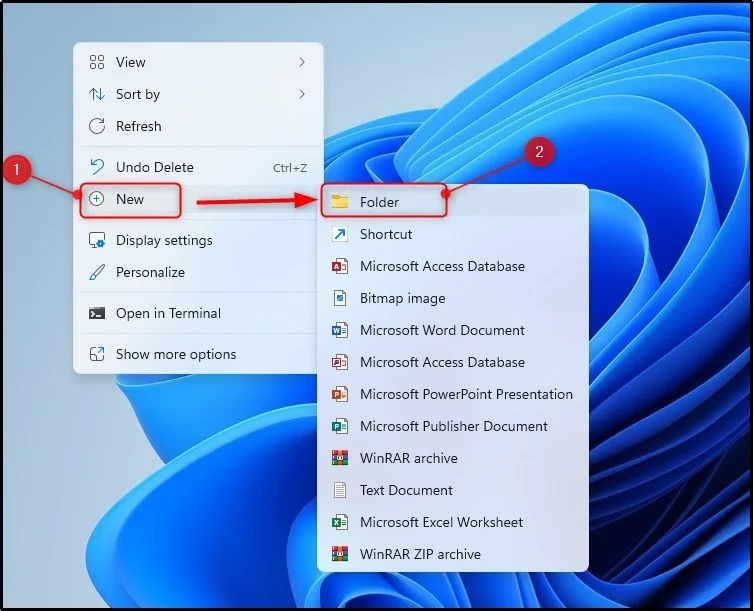
Langkah 2: Ganti Nama Folder untuk Mengaktifkan Mode Dewa
Beri nama folder dengan nama ini “ Mode Dewa.{ED7BA470-8E54-465E-825C-99712043E01C} ” untuk mengaktifkan mode Dewa di Windows 11:
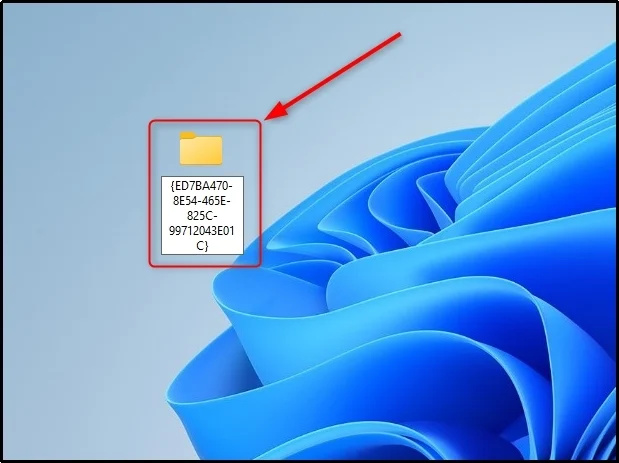

Catatan: Folder yang ada juga dapat diubah menjadi “ Mode Bagus ” dengan mengganti namanya menjadi “ Mode Dewa.{ED7BA470-8E54-465E-825C-99712043E01C} ” nama.
Langkah 3: Akses Folder Mode Dewa
Klik dua kali pada folder untuk membukanya. Dapat diamati bahwa terdapat berbagai utilitas di folder yang mendukung Mode Dewa:

Catatan penting: Metode untuk membuat “ Mode Bagus ” sama di semua edisi Windows termasuk Windows 10, Windows 8.1, Windows 7, Windows Vista, dan Windows XP.
Kesimpulan
Untuk mengaktifkan Mode Dewa di Windows 11, buka menu konteks dengan mengklik kanan pada ruang kosong di desktop. Tekan tombol “ Baru tombol ” dan pilih “ Map ' pilihan. Setelah itu ganti nama foldernya menjadi “ Mode Dewa.{ED7BA470-8E54-465E-825C-99712043E01C} ” beri nama dan tekan “ Memasuki ' tombol. Untuk mempelajari demonstrasi praktis mengaktifkan Mode Dewa di Windows 11, baca panduan di atas.